第3章 初めてのPHPプログラミング
3.2 メモ帳でHelloWorld!をプログラムしてみよう
テキストエディタであるメモ帳は文字を編集するソフトウェアのことで、Windowsのコンピュータでは標準で利用できるようになっています。まずは、このメモ帳を利用してPHPのプログラムを作成し、図3.2.1のようにWebブラウザに「Hello World!」と表示するプログラミング手順を学習していきましょう。
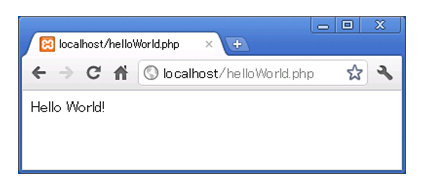
図 3.2.1: Hello World!表示の実行例
Step1:PHPプログラムを記述するファイルの作成
Step2:PHPファイルにプログラムを記述
Step3:PHPファイルをApacheが管理する所定の場所へ配置
Step4:WebブラウザからPHPファイルの内容を確認
Step1:PHPプログラムを記述するファイルの作成
①デスクトップに「新規テキスト ドキュメント.txt」を作成します。
デスクトップを右クリック > 新規作成 > テキストドキュメント 選択 を行うと、デスクトップ上に
「新規テキスト ドキュメント.txt」ファイルが作成されます。
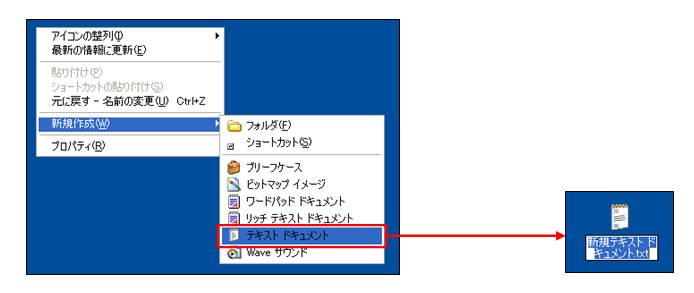
図 3.2.2: 新規テキスト ドキュメントの作成
ファイル名をhelloWorld.phpと入力 > Enterキーを押下 > 警告は気にせず「はい」を選択 すると、
デスクトップのテキストドキュメントがphpファイルに変わります。
phpファイルとは拡張子が「.php」のファイルのことを言います。
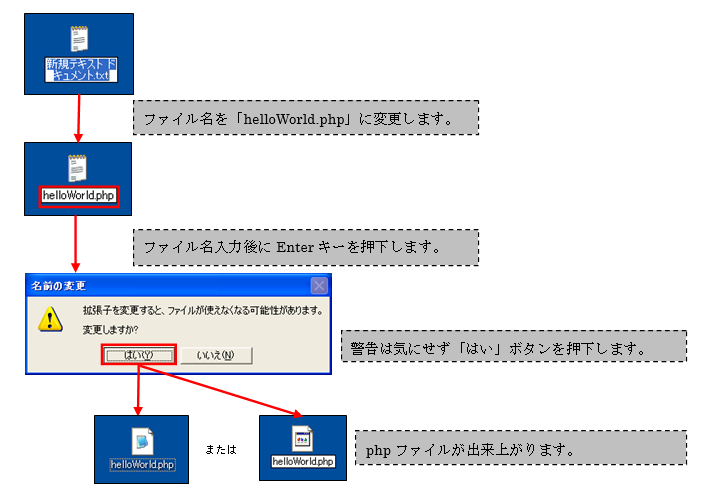
図 3.2.3: ファイル名の変更
phpファイルをメモ帳で開く方法本テキスト環境ではphpファイルのアイコンがメモ帳のようになっています。通常ならphpファイルはテキストエディタでは開けないのでアイコンが設定されません。そこでメモ帳からでも開けるようにする場合には以下のような手順で行えます。 phpファイルを右クリック > プログラムから開く > プログラムの選択 > Notepad(メモ帳) を選択し、「この種類のファイルを開く時は、選択したプログラムをいつも使う」のチェックボックスにチェックを入れてOKボタンを押します。 これでphpファイルをメモ帳でいつでも開くことが出来るようになります。
これでPHPプログラムを行うための、ファイルの準備が完了しました。次のStepでは実際にプログラムを記述していきます。
Step2:PHPファイルにプログラムを記述
①Step1で作成した「helloWorld.php」ファイルを開きます。
helloWorld.phpをダブルクリック すると、メモ帳でファイルが開きます。
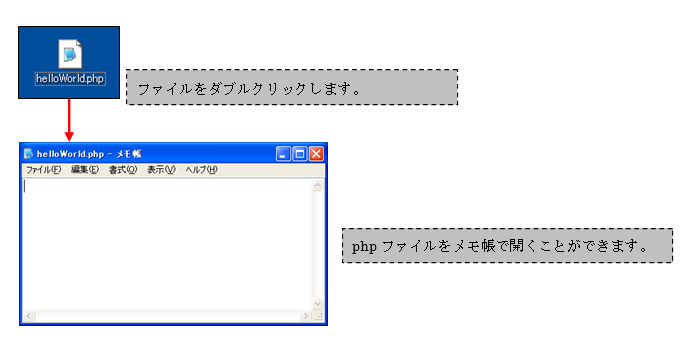
図 3.2.4: phpファイルをメモ帳で開く
②上記①で開いたファイルにPHPプログラム(ソースコード)を記述します。
下記のソースコードをファイルに記述します。
helloWorld.php

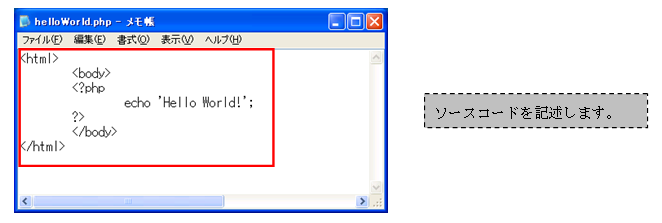
図 3.2.5: phpファイルにソースコードを記述
echo(命令文)の、「 ‘ (シングルクォーテーション)」の前には半角スペースが1文字入っています。ソースコードは全て半角英字で入力して下さい。<body>~</body>の記述(2~6行目)には先頭に少し空欄があると思いますが、これは見やすくするために「Tab」キーを使ってわざとずらして記述しています。
③記述したPHPプログラム(ソースコード)を保存します。
ファイル > 上書き保存 を選択して記述した内容を保存します。保存し終わったらファイルを閉じます。
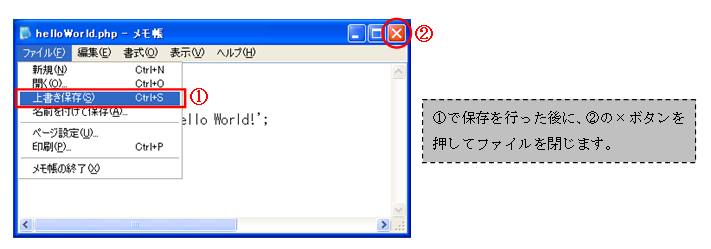
図 3.2.6: 記述した内容を保存してファイルを閉じる
これでPHPプログラムの準備が完了です。次のStepで作成したファイルをWebブラウザで見れるようにApacheが管理する所定の位置へ配置します。
Step3:PHPファイルをApacheが管理する所定の場所へ配置
①PHPファイルを配置する場所のフォルダーを開きます。
本テキスト通りに環境構築を行った場合は、「C:\usr\kis_php_pkg_2023\\xampp\htdocs」がApacheが
管理する所定の場所になります。
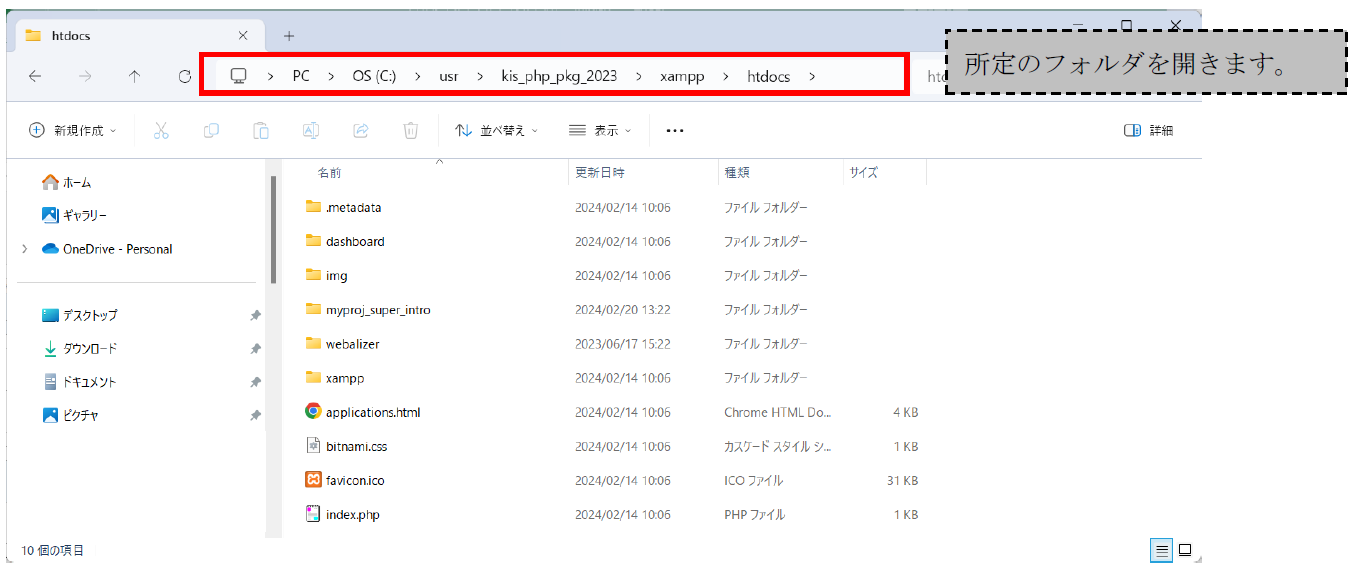 図 3.2.7: Apacheが管理する所定の場所を開く
図 3.2.7: Apacheが管理する所定の場所を開く
②上記①で開いた場所へPHPファイルを配置します。
デスクトップにあるファイルを、所定のフォルダーへ移動(ドラッグ&ドロップ)させます。
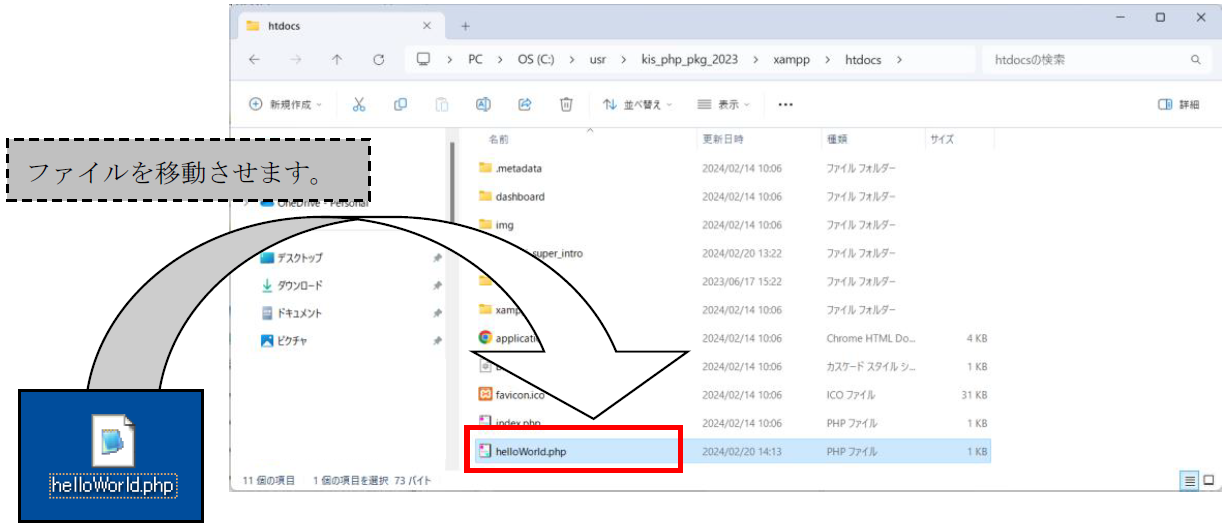 図 3.2.8: ファイルを所定の位置へ移動
図 3.2.8: ファイルを所定の位置へ移動
これでPHPファイルの配置は完了です。次のStepでWebブラウザを利用してWebページが表示されることを確認していきます。
Step4:WebブラウザからPHPプログラムの内容を確認
①Webブラウザを開き下記URLを入力して、PHPプログラムを確認します。
※Apacheの起動がまだの場合は、必ず起動してからWebページへアクセスして下さい。
URL:http://localhost/helloWorld.php
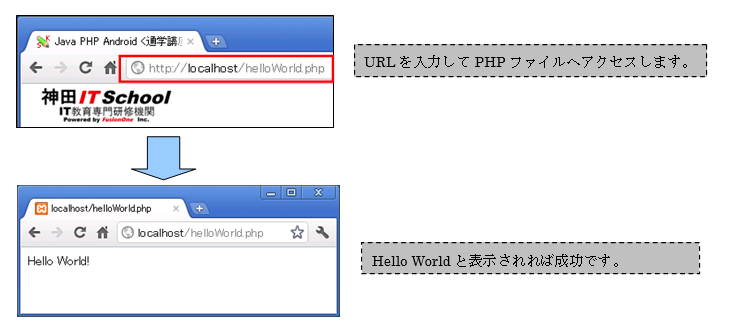
図 3.2.9: WebブラウザからPHPプログラムを確認
文字列を画面に表示する簡単な内容でしたが、PHPプログラムを利用して文字を出力するという仕組みが実は重要になってきます。その理由は今後の学習を通じて理解していけると思います。
